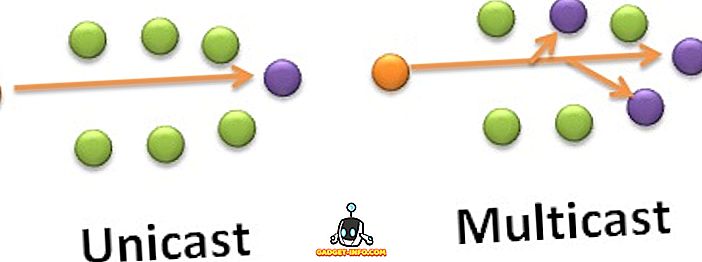Ja izmantojat iPhone, jūs piekrītat, kad mēs sakām, ka tas ir diezgan vienkārši lietojams, pateicoties iOS vienkāršībai un racionalizētai saskarnei. Lai gan iOS noteikti ir ļoti viegli lietot, tas veic dažus papildu pasākumus, lai veiktu vienkāršus uzdevumus, atšķirībā no Android, kur jums ir daudz atdzist īsceļu lietošanai. Nu, labais jaunais ir vairāki iOS īsceļi, lai ātrāk izpildītu noteiktus uzdevumus. Šie iPhone īsceļi ir diezgan vienkārši, bet pārsteidzoši, ka daudzi cilvēki to neapzinās. Tātad, bez tālākas atkāpes, jums ir 14 atdzist iPhone īsceļi, kas noteikti jālieto:
1. Noraidiet vairākas lietotnes
Kad jūsu iPhone tīklā ir atvērts daudz lietojumprogrammu, to noņemšana pa vienam no daudzfunkciju ekrāna var būt kaitinošs uzdevums. Tomēr daudzi cilvēki neapzinās, ka ir (nedaudz) ātrāks veids, kā to darīt. Vienlaikus varat izmantot divus pirkstus, lai noņemtu divas dažādas lietojumprogrammas no vairākuzdevumu ekrāna. Diezgan vienkārši, vai ne jūs sakāt?
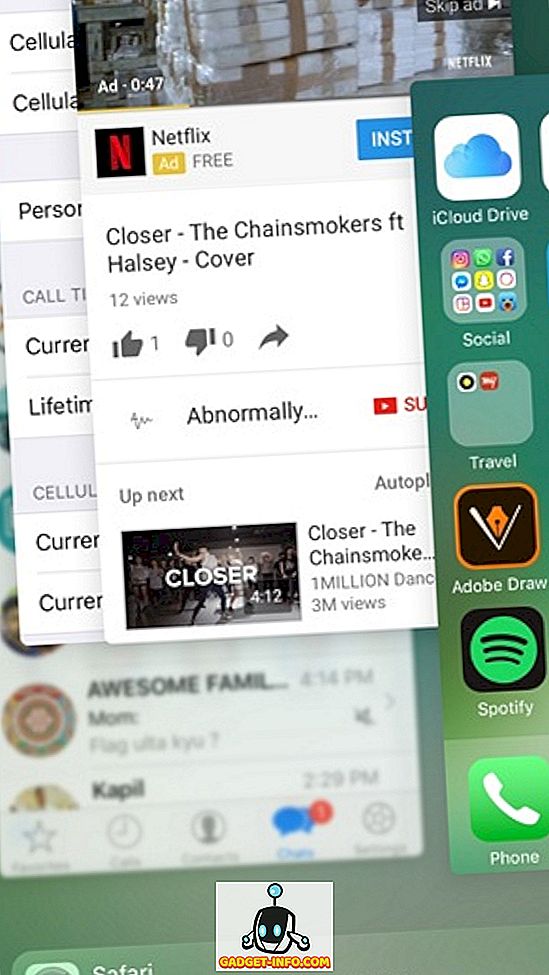
2. Pievienojiet mājaslapai mājaslapu
Safari vai jebkuras citas pārlūkprogrammas atvēršana, tad adreses ievadīšana iecienītajā tīmekļa vietnē vai pat grāmatzīmju izvietošana nav īsts risinājums. Par laimi, iOS ļauj izveidot saīsnes tīmekļa lapām sākuma ekrānā. Tas ir vienkārši, vienkārši dodieties uz tīmekļa lapu Safari un nospiediet koplietošanas pogu . Akciju lapas trešajā rindā noklikšķiniet uz pogas “ Pievienot mājas ekrānam ”, un mājas lapas īsceļš tiks pievienots sākuma ekrānam.
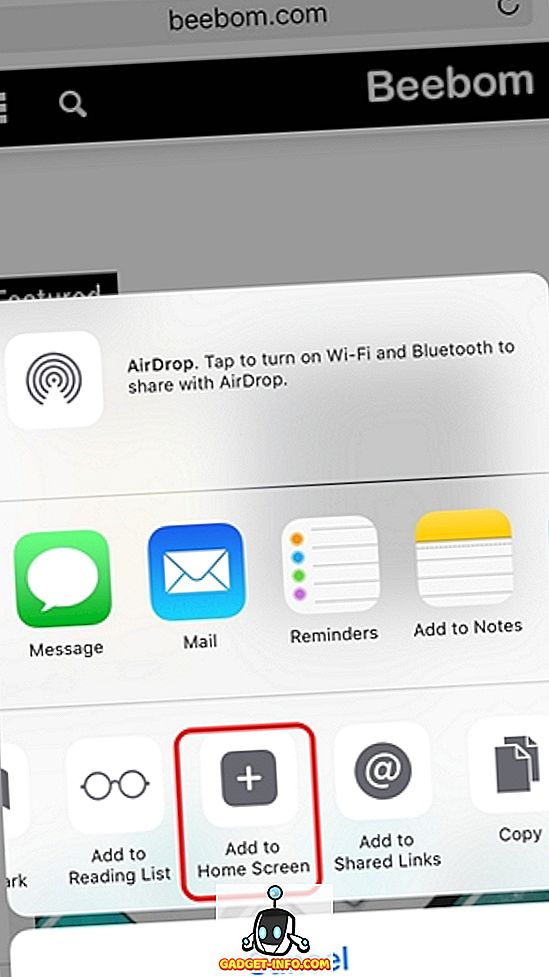
3. Uzreiz atgriezieties iepriekšējā lietotnē
Lai gan vienmēr varat izmantot daudzfunkcionālo slēdzi, lai pārslēgtos starp dažādām atvērtām lietotnēm, risinājums ir vēl ātrāks. Atverot lietotni no citas lietotnes, saka, ka esat atvēris lietotni App Store no iTunes saites Safari, augšējā kreisajā pusē parādīsies ikona, kurā redzama atpakaļpoga. Varat vienkārši pieskarties šai ikonai, lai atgrieztos iepriekšējā lietotnē.
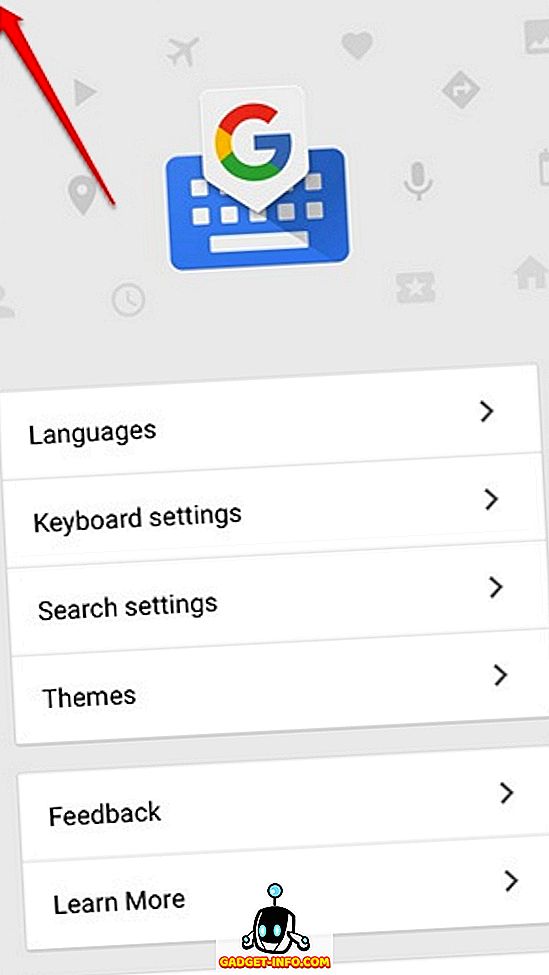
4. Kontrolējiet iPhone ar galvas kustībām
Ja vēlaties veikt dažus uzdevumus, pat nepieskaroties ekrānam, iPhone ļauj to darīt arī. Lai iestatītu dažādus uzdevumus, izmantojot kreiso vai labo galvas kustību, kameras pārslēgi var iestatīt iestatījumos-> Pieejamība .
Jūs varat izvēlēties objektu, pāriet uz dažādiem interfeisa elementiem, izpildīt uzdevumus, piemēram, atverot paziņojumu centru, lietotņu pārslēdzēju, Siri utt., Visi ar vienkāršu galvas kustību. Mums ir detalizēts raksts par iPhone galvas žestiem, jums vajadzētu to pārbaudīt visu informāciju.
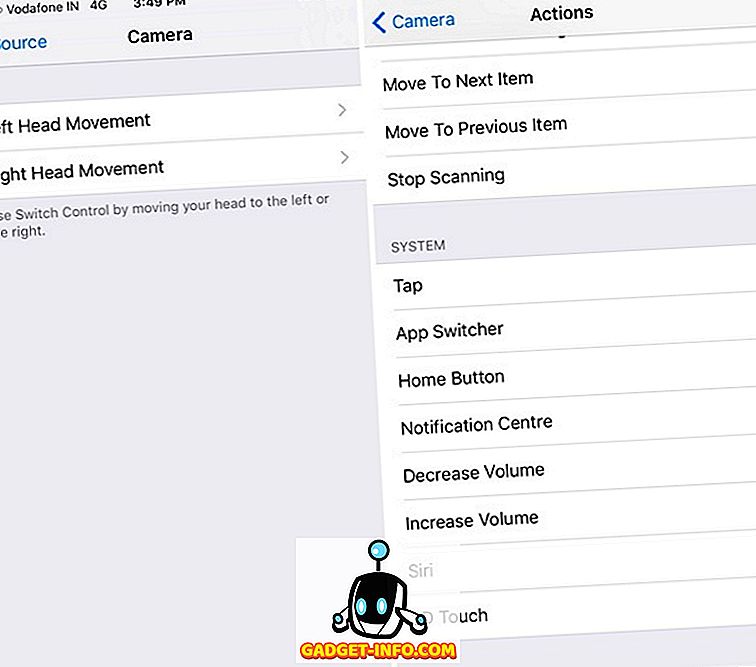
5. Uzņemiet fotoattēlus ar skaļuma pogu
Fotografēšana no ekrāna uztveršanas pogas var būt grūts uzdevums, jo īpaši, ja jūs lietojat selfie un jums ir iPhone 7 Plus. Nu, jūs varat viegli uzņemt fotoattēlus savā iPhone, nospiežot jebkuru no diviem skaļuma taustiņiem . Faktiski šī funkcija ir iespējota pēc noklusējuma, lai jūs varētu vienkārši pāriet uz lietotni Kamera un vienkārši piespiediet skaļuma regulētāju, lai uzņemtu fotoattēlu. Varat pat nospiest skaļuma taustiņu, lai uzņemtu pārsprāgt fotogrāfijas.
6. Ātri noraidiet zvanus
Ir reizes, kad atrodaties sapulcē, un esat aizmirsis likt tālruni klusēt, un tālrunis sāk zvanīt. Jā, tas var būt neērts. Nākamajā reizē jūs varat ātri klusēt vai noraidīt zvanu ar šo atdzist iPhone īsceļu. Kamēr jūs varat izsaukt tālruņa zvanu, nospiežot skaļuma pogu, zvanu var atteikties, ātri divreiz nospiežot barošanas / bloķēšanas taustiņu .
7. Izmantojiet palīgrīku
Ne visiem patīk izmantot aparatūras mājas atslēgu, it īpaši, ja izmantojat lielu ierīci, piemēram, iPhone 7 Plus. Labi, iOS piedāvā atdzist palīdzības funkciju. Jūs varat to iespējot iestatījumos-> Pieejamība un pēc tam, kad būsit veikts, jūs redzēsiet peldošu ikonu, kas nodrošina īsceļus uz sākuma ekrānu, vadības centru, Siri, ekrāna orientāciju, skaļumu, paziņojumu centru un vairāk. Peldošā izvēlnē var pat pievienot vairāk darbību.
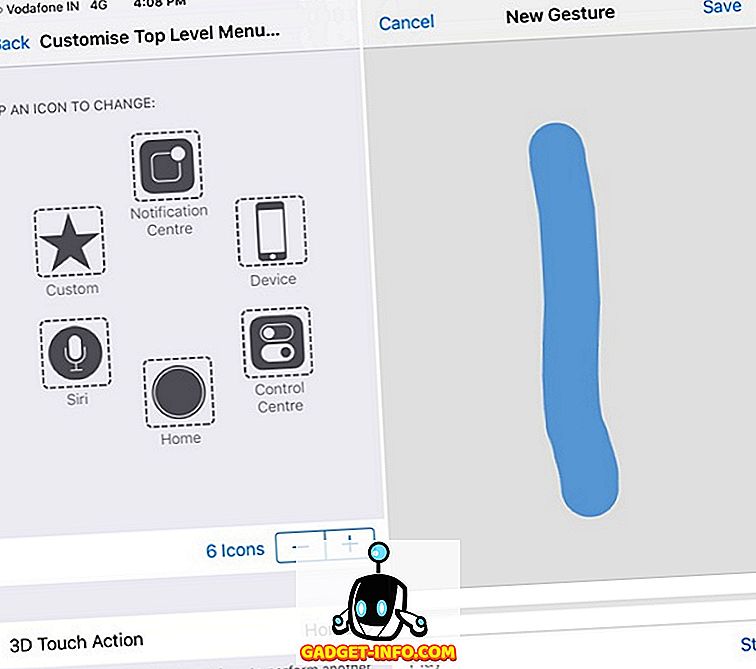
Tajā ir arī atdzist žestu izvēle, kas ļauj veikt ekrāna žestu ar vienu pieskārienu. Piemēram, jūs varat vienkārši izveidot svārstību žestu, lai to izmantotu, kad ir liela tīmekļa vietne, un jūs nevēlaties ritināt ilgu laiku. Mēs izmantojām šo funkciju arī vienā no viltībām, lai uzņemtu video bez nepieciešamības turēt uztveršanas pogu, lai to izmēģinātu.
8. Uzņemiet fotoattēlus, fotografējot
Iespējams, jūs to jau zināt, bet, ja neesat informēts, varat uzņemt fotoattēlus, kad uzņemat video. Kad uzņemat video, apakšējā labajā pusē redzēsiet uztveršanas pogu, kuru jūs varat vienkārši pieskarties, lai uzņemtu fotoattēlus. Tas ir ērti, jo ne visiem patīk video kopīgošana, un tādā gadījumā videoklipā varēsit arī attēlu, lai dalītos ar kādu brīdi.
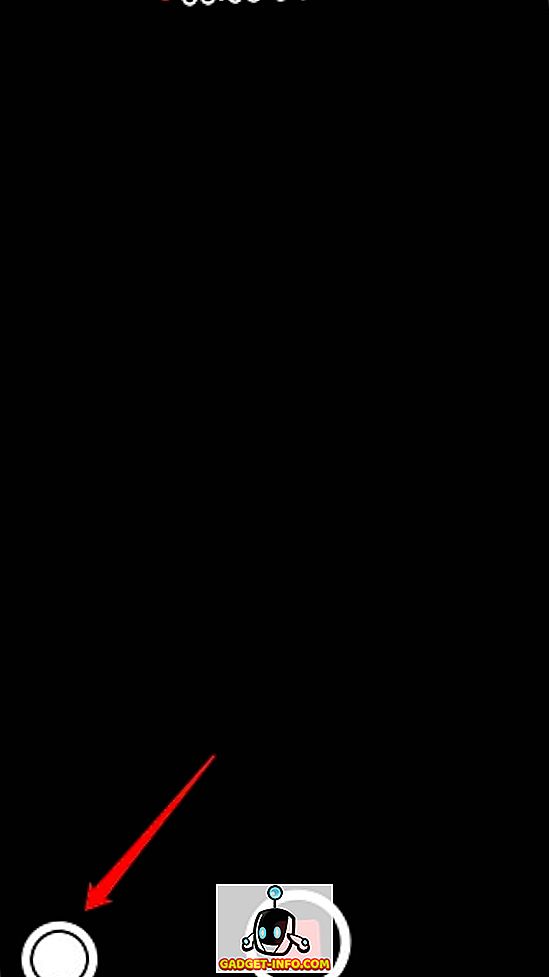
9. Pieejamības saīsnes no sākuma pogas
iOS ļauj piekļūt dažādām pieejamības funkcijām no savas mājas pogas. To var aktivizēt sadaļā Iestatījumi-> Pieejamība-> Pieejamības saīsne . Ir iespējas, lai iespējotu VoiceOver, Invert Colors, Zoom, AssistiveTouch un citas iespējas. Varat izvēlēties vairākus īsceļus un pēc tam tos var palaist, nospiežot sākuma pogu .
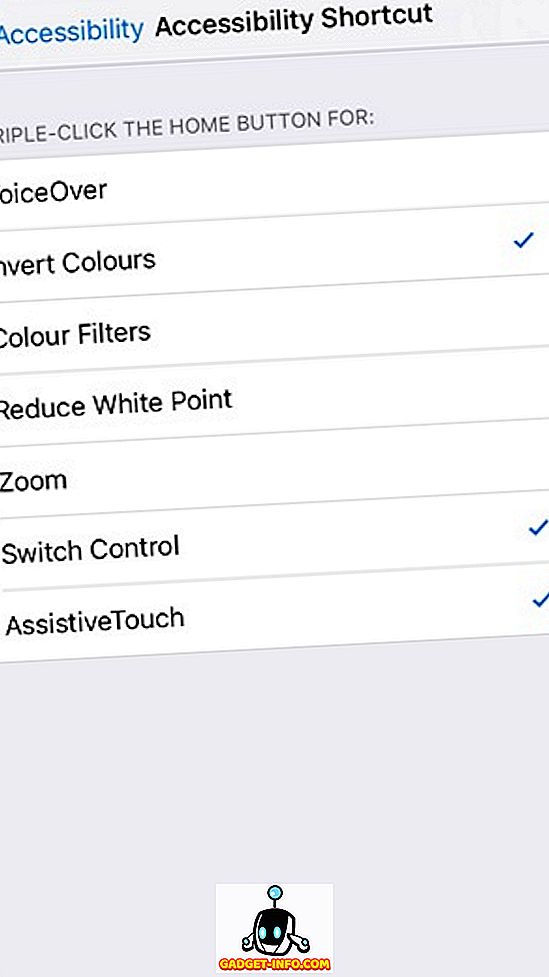
10. Aktivizējiet viena rokas režīmu
Vēl viena diezgan parastā, bet ne tik populāra iOS funkcija ir Reachability, kas ir viena roku režīms, kas visu lietotāja interfeisu atdod, lai dažādos elementus varētu viegli sasniegt, it īpaši, ja izmantojat iPhone Plus versiju. Režīms tiek aktivizēts, divreiz pieskaroties sākuma taustiņam . Varat aktivizēt sasniedzamību jebkurā lietotnē, un tas tiks atvērts, kad lietotāja interfeiss tiks samazināts, lai jūs varētu izmantot interfeisu ar īkšķi un vienu roku.
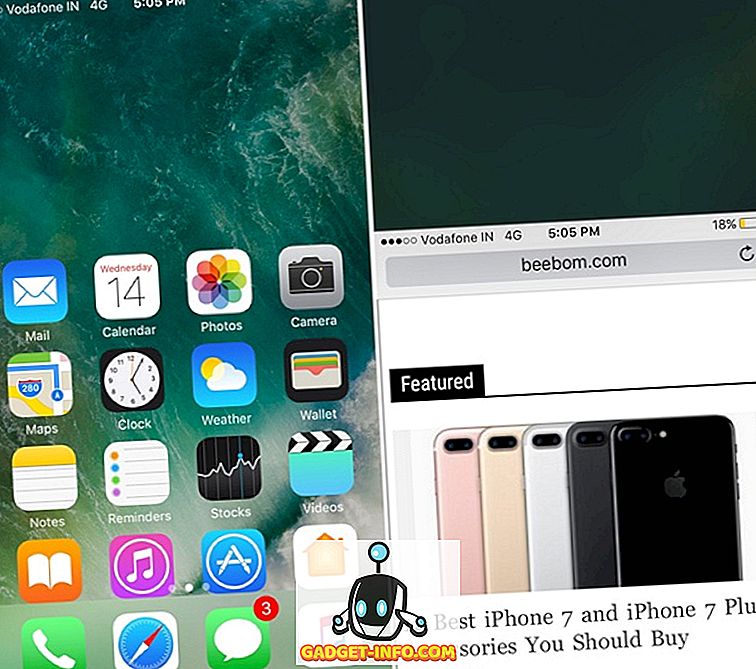
11. Izmantojiet Siri
Siri uzlabojas ar iOS 10, pateicoties Apple atvērtu virtuālo palīgu trešo pušu izstrādātājiem. Kamēr jūs vienmēr varat uzdot vaicājumus Siri, iestatiet atgādinājumus, trauksmes signālus utt., Tagad varat darīt vēl vairāk. Izmantojot jaunāko iOS atjauninājumu, varat izmantot Siri, lai tekstu īsziņā WhatsApp, saņemtu kabīni no Lyft vai Uber, nosūtītu maksājumus, izmantojot Venmo un citus . Tas ir tikai sākums, lai gan, un mēs varam sagaidīt vēl trešās puses lietojumprogrammas, lai Siri integrāciju padarītu par galīgo iPhone īsceļu, ņemot vērā, ka jūs varat aktivizēt Siri brīvroku ierīci, pat ja jūsu iPhone ir bloķēts.
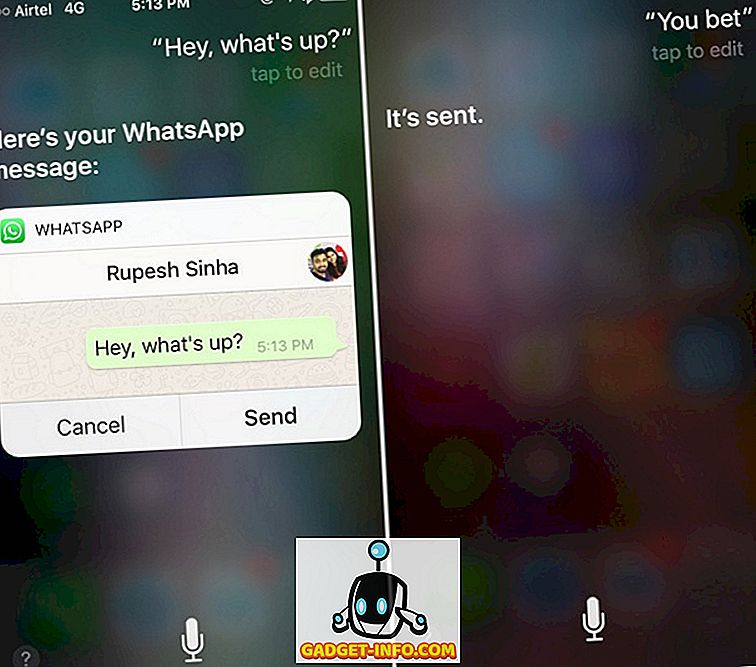
12. Izmēģiniet 3D Touch
3D Touch bija viena no mūsu iecienītākajām funkcijām, kas ieradās ar iPhone 6s un ar iOS 10, tas kļūst vēl labāks. Tagad varat piespiest pieskarties gandrīz jebkuram UI elementam iOS 10 un iegūt jaunu informāciju vai opcijas. Piemēram, varat izmantot 3D pieskārienu, lai pārbaudītu paziņojuma priekšskatījumu, atbildētu uz ziņojumiem no bloķēšanas ekrāna, notīrītu visus paziņojumus, iegūtu vairāk iespēju vadības centrā un gandrīz visur citur, lai veiktu lietas ātrāk.
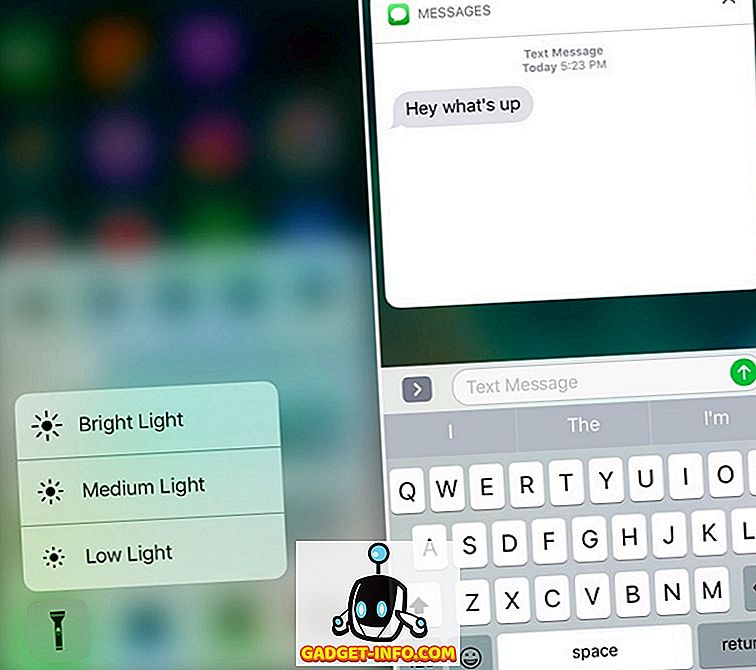
13. Logrīki
Logrīki ir viena iOS funkcija, ko mēs uzskatām par diezgan nepietiekamu. Izmantojot iOS 10, logrīki iegūst savu rūti no sākuma ekrāna, kā arī bloķēšanas ekrānu, padarot to vienkāršāku. Widgets noteikti ir ērti iPhone īsceļi, jo ir pieejami logrīki, kas paredzēti laika apstākļiem, atgādinājumiem un trauksmes signāliem, jūsu iecienītākajiem kontaktiem, lietojumprogrammu ieteikumiem, kas balstīti uz to, ko jūs izmantojat visvairāk, piezīmes utt. Būtībā jūs varat vienkārši pāriet uz sīkrīku sadaļu un pārbaudīt dažādus datus, sākt lietot visbiežāk lietotās lietotnes, izsaukt savus iecienītākos kontaktus un daudz ko citu .
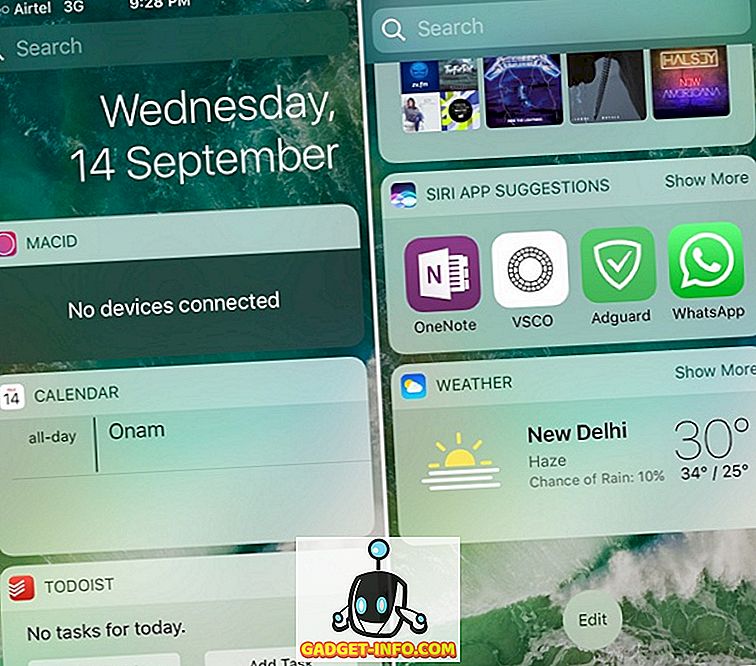
14. iOS tastatūras īsceļi
Mēs mīlam iOS tastatūru, un, ja jums tā nav, ir vairāki atdzist tastatūras īsinājumtaustiņi, ko tā piedāvā, lai jūs to novērtētu vairāk. Lai gan ir vairāki vienkārši tastatūras īsinājumtaustiņi, mēs uzskaitām tos, kurus mēs domājam, par kuriem nezināt. Tātad, šeit iet:
Izmantot atsevišķus burtus
Palaist Caps Lock un pēc tam ierakstot burtu galvaspilsētā un pēc tam vēlreiz noklikšķinot uz Caps Lock, lai izslēgtu kapitalizāciju, var būt kaitinošas, kad rakstāt garu tekstu. Nu, jūs varat viegli kapitalizēt atsevišķus burtus iOS tastatūrā, turot Caps Lock taustiņu un velkot to burtu, kuru vēlaties kapitalizēt.
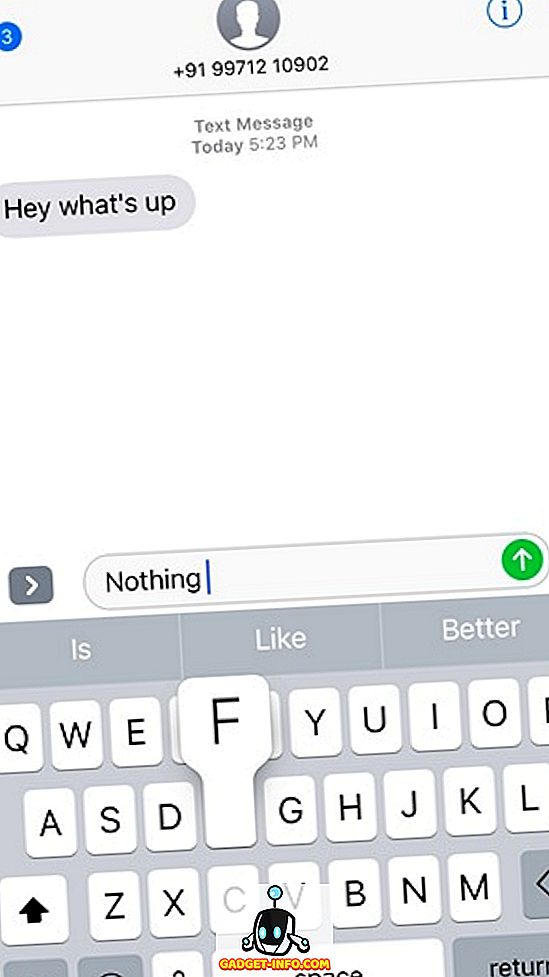
Krata, lai atsauktu
Jā, jūs to dzirdējāt! Jūs varat burtiski sakratīt savu iPhone, lai atsauktu drukātu, kopētu, sagrieztu vai ielīmētu tekstu . Ja esat ievadījis, kopējis, izgriezis vai ielīmējis tekstu, kuru vēlaties ātri iztīrīt, vienkārši sakratiet tālruni un saņemsiet ziņojumu, kurā teikts: “Atsaukt kopēšanu / izgriešanu / ielīmēšanu / rakstīšanu”.
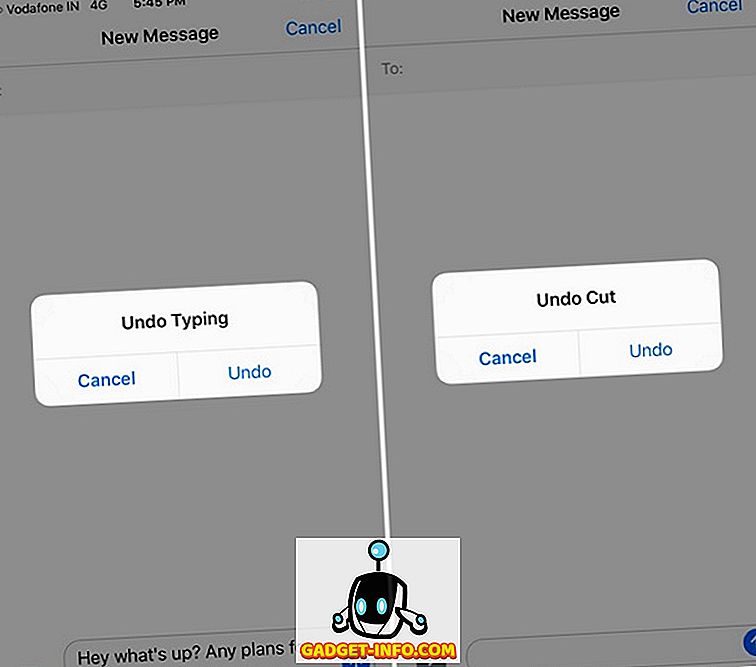
Iestatiet savus īsceļus
iOS pat ļauj izveidot savus pašu īsinājumtaustiņus. Jūs varat pāriet uz Iestatījumi-> Vispārīgi-> Tastatūras-> Teksta nomaiņa . Šeit jūs varat pievienot īsceļus, piemēram, “wru” un frāzi saīsinājumam “Kur tu esi?”. Tātad, ievadot “wru”, tas tiks automātiski pārvērsts “Kur tu esi?”. Cik foršs tas ir?
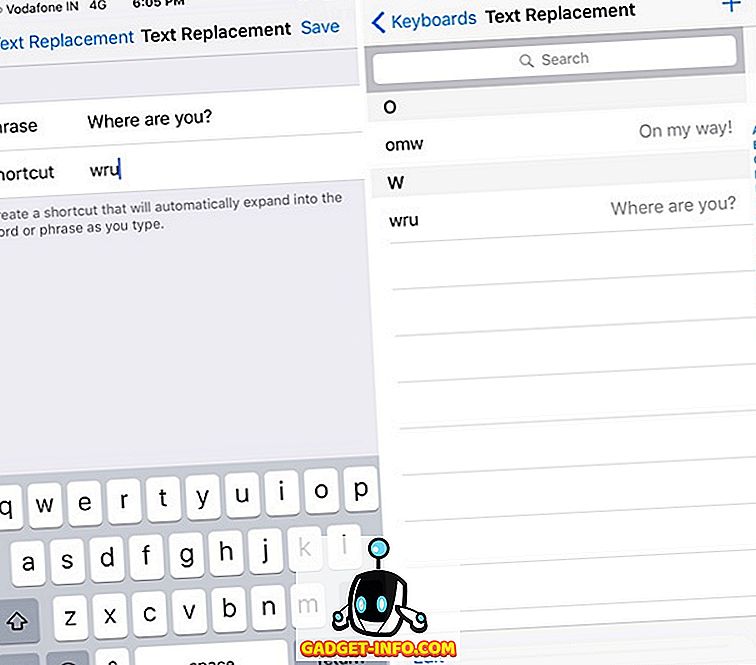
Izmēģiniet šos iPhone īsceļus, lai paātrinātu uzdevumus
IPhone ir diezgan ātra ierīce, taču vienmēr ir iespējas veikt uzlabojumus. Šie atdzistie iPhone īsceļi samazina soļus uz dažādiem uzdevumiem, tāpēc noteikti jāpaātrina lietas. Nu, izmēģiniet tos un dariet mums zināmu, kā jums patīk. Tāpat informējiet mūs, ja ir iPhone īsceļš, ko jūs uzskatāt par izlaistu. Tālāk sniegtajā komentāru sadaļā tiek izslēgta skaņa.